Tìm kiếm
Latest topics
Dọn rát và sữa lỗi WinDows Advanced Windows Care
5 posters
 Dọn rát và sữa lỗi WinDows Advanced Windows Care
Dọn rát và sữa lỗi WinDows Advanced Windows Care
Nói đến hệ điều hành và các ứng dụng của Windows, không thể không
trách hờn "sếp" Microsoft về "căn bệnh" trầm kha mà đã qua rất nhiều
"triều đại" vẫn chưa tìm được "thuốc đặc trị".
Cài đặt, nạp, chạy và tháo gỡ chương trình, tất cả đều chậm như rùa và ngốn tài
nguyên máy tính một cách kinh khủng! Dẫu biết rằng tốc độ của máy tính
phụ thuộc rất nhiều vào cấu hình, nhưng chính cái sự "ôm đồm" và "tham
lam" của Microsoft đã khiến cho PC phải mang trên người rất nhiều thứ
mà không phải ai và không phải lúc nào cũng cần dùng đến!
Có thể bạn đã phát hiện ra điều này nhưng lại chẳng đủ tự tin hoặc không biết
cách để vứt bớt chúng đi. Vậy thì, hãy để AWC do hãng IObit (Thượng
Hải, Trung Quốc) "bào chế" làm thay cho bạn nhé!
Được tích hợp công nghệ mới nhất về tối ưu hóa máy tính, AWC sẽ tiến hành phân
tích một cách triệt để và toàn diện những rắc rối mà PC của bạn đang
gặp phải, giải quyết chúng theo cách an toàn nhất và chăm sóc máy tính
theo hướng sát với nhu cầu của bạn.
Chương trình còn có khả năng phát hiện/tháo gỡ những loại spyware và adware khét tiếng, bịt kín
những tử huyệt của hệ điều hành, bảo vệ tính riêng tư của người dùng,
sửa lỗi các khóa Registry, vệ sinh rác máy tính các loại cùng nhiều
công cụ bổ trợ cực kỳ hữu ích. Với phong cách tất cả trong một, AWC sẽ
đủ sức giúp cho "rùa" Windows chạy nhanh như báo!
1. Xác lập kiểu tối ưu hóa máy tính:
Cài đặt AWC rồi nhấp chuột lên nút Next khi bắt gặp hộp thoại Advanced
WindowsCare Wizard với dòng thông báo AdvancedWindowsCare is installed
successfully! Bạn sẽ đứng trước 7 sự lựa chọn về tối ưu hóa máy tính
bao gồm Daily Use (tối ưu hóa máy tính để phục vụ cho những nhu cầu
thông thường, AWC sẽ cải thiện hiệu suất làm việc của cả hệ điều hành
Windows lẫn các ứng dụng), Entertainment (phục vụ cho những nhu cầu về
đa phương tiện, game trực tuyến và lướt Web), Top Performance (phục vụ
cho những nhu cầu về game 3D, các phần mềm thuộc diện "khủng long" hoặc
để "ép xung" nhằm tăng tốc cho các máy tính quá "cổ"), Office Work
(phục vụ cho những nhu cầu về công việc, kinh doanh, nghiên cứu hoặc
học tập), Server (phục vụ cho các máy chủ, chẳng hạn như lưu trữ dữ
liệu hoặc in ấn tập trung), Computing (phục vụ cho những nhu cầu về xử
lý ảnh số, truy xuất dữ liệu hoặc tính toán ở tốc độ cao) và General
phục vụ cho mọi nhu cầu.
2. Lựa chọn kết nối mạng tương ứng:
Mỗi kiểu tối ưu hóa nói trên đều có những ưu điểm và hạn chế riêng. Việc
nên lựa chọn cấu hình nào là còn tùy thuộc vào nhu cầu, sở thích và đặc
thù sử dụng máy tính của bạn.
Sau khi đã thực hiện sự lựa chọn, bạn hãy nhấp chuột lên nút Next để tiếp tục. AWC sẽ yêu cầu bạn cho
biết loại kết nối mạng hiện dùng của máy tính để chương trình có thể
tối ưu hóa một cách tốt nhất.
Hãy nhấp chuột lên một loại kết nối tương ứng bao gồm DSL (kết nối Internet ADSL/SDSL, modem cáp hoặc
liên kết qua vệ tinh), LAN (kết nối Internet với một kết nối cố định,
kết nối mạng cục bộ, kết nối không dây theo chuẩn 802.11b hoặc 802.11g)
và Dial-UP modem (kết nối Internet thông qua modem điện thoại, ISDN,
GPRS, EDGE, 2.5G hoặc Bluetooth).
Nếu không biết chính xác loại kết nối mà máy tính đang dùng, thì bạn nên đánh dấu chọn trước mục
General rồi nhấp chuột lên nút Next để tiếp tục.
3. Sao lưu dự phòng/khôi phục cấu hình khởi thủy của máy tính:
Tính năng sao lưu dự phòng và phục hồi cấu hình mặc định của hệ thống trong
AWC sẽ phụ thuộc hoàn toàn vào dịch vụ System Restore của hệ điều hành
Windows. Vì vậy, bạn cần phải kích hoạt dịch vụ này thì mới khai thác
được tính năng nói trên của AWC. Để kích hoạt dịch vụ System Restore,
bạn hãy nhấp chuột lên nút Start, chọn Control Panel, nhấp đúp chuột
lên applet System, chọn thẻ System Restore, gỡ bỏ dấu kiểm (nếu có)
trước tùy chọn Turn off System Restore on all drives, chọn Apply rồi
nhấp chuột lên nút OK để tiếp tục.
Về sau, nếu như không hài lòng với chất lượng tối ưu hóa của AWC, bạn hoàn toàn có thể khôi phục
cấu hình khởi thủy của máy tính bằng cách nhấp chuột lên mục Restore
Center trong giao diện tương tác của chương trình, chọn mục System
Restore trong vùng Pick a task, đánh dấu chọn trước mục Restore my
computer to an earlier time, nhấp chuột lên mục System Checkpoint trong
vùng được đánh số 2 rồi chọn Next 2 lần để tiếp tục.
Máy tính sẽ tự động khôi phục cấu hình khởi thủy rồi khởi động lại PC. Sau đó, hộp
thoại System Restore sẽ xuất hiện với dòng thông báo Restoration
Complete. Hãy nhấp chuột lên nút OK để hoàn tất công việc.
4. Hoàn tất quy trình tối ưu hóa:
Trở lại cách khai thác AWC, hộp thoại Advanced WindowsCare Wizard sẽ xuất hiện với dòng thông báo Congratulation! như để thay cho lời chúc mừng vì bạn đã thành công trong việc "cởi ách" cho "rùa" Windows. Hãy nhấp chuột lên nút Finish.
Nếu là lần đầu tiên sử dụng AWC, hộp thoại
System Backup sẽ xuất hiện. Hãy nhấp chuột lên nút Yes để tiến hành sao
lưu dự phòng cấu hình mặc định của máy tính trước khi AWC thực hiện
việc tối ưu hóa, chọn Start, nhấp chuột lên nút Scan Now, chọn Care Now
rồi nhấp chuột lên nút Close để kết thúc. Hãy khởi động lại máy tính để
cảm nhận hiệu quả của chương trình.
5. Thay đổi kiểu tối ưu hóa máy tính:
Đôi lúc, để phát huy hiệu quả của chương trình, bạn cần phải thay đổi kiểu
tối ưu hóa theo sát với nhóm nhu cầu mới của mình. Để thực hiện, bạn
chỉ cần nhấp chuột phải lên biểu tượng của AWC trên System tray, chọn
mục Show Window, nhấp chuột lên mục Computer Type, lựa chọn một kiểu
tối ưu hóa mới, nhấp chuột lên nút Apply, chọn OK, nhấp chuột lên mục
Network Connection, lựa chọn một loại hình kết nối mới, nhấp chuột lên
nút Apply, chọn OK, nhấp chuột lên nút Start, chọn Scan Now, nhấp chuột
lên nút Care Now rồi chọn Close để kết thúc. Hãy khởi động lại máy tính
để cảm nhận hiệu quả của chương trình.
6. Khai thác những công cụ bổ trợ:
Nhấp chuột phải lên biểu tượng của chương trình trên System tray rồi chọn
mục System Tools với 2 công cụ bao gồm trình quản lý startup (Startup
Manager) và những ứng dụng bổ sung của AWC (Add-Ons), chẳng hạn như
trình quản lý tác vụ (tương tự như Windows Task Manager nhưng có tốc độ
xử lý nhanh hơn và khả năng phân tích chuyên sâu hơn), trình tháo gỡ
cài đặt (tương tự như applet Add or Remove Programs nhưng có tốc độ xử
lý nhanh hơn) và trình quản lý cookie.
 Download
DownloadĐược sửa bởi Admin ngày Wed Aug 27, 2008 1:04 pm; sửa lần 3.
tobicom- Tổng số bài gửi : 15
Registration date : 28/02/2008
daohuytin- Tổng số bài gửi : 2
Registration date : 23/05/2008
herotontan- Tổng số bài gửi : 3
Registration date : 25/07/2008
bahphat51111- Tổng số bài gửi : 6
Registration date : 19/08/2008
Permissions in this forum:
Bạn không có quyền trả lời bài viết|
|
|

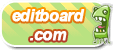
» Thông Tin Sro Thiên Đình - Vua Sro Open 13h ngày 16/3/2014
» PK SRO Chính thức ALPHA TEST mau tải game tham gia test nhận
» aaaaa
» link
» dau roi
» hello
» omega3 fish oils
» X 10.4 Os Mac Caffeine